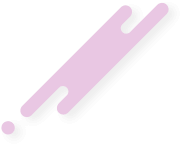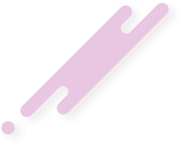- 8 Haz 2024
- 8,540
- 4,325
- 3,424

Freedos bilgisayar, adından da anlaşılacağı gibi, özgür ve açık kaynaklı bir işletim sistemi olan Freedos üzerinde çalışan bilgisayarları ifade eder. Peki, Freedos bilgisayarları tam olarak nedir ve ne amaçla kullanılır? İşte detaylar:
Freedos, DOS (Disk Operating System) tabanlı bir işletim sistemidir. DOS, eski bilgisayar sistemlerinde kullanılan bir işletim sistemidir ve Freedos bu işletim sisteminin özgür ve açık kaynaklı bir sürümüdür.
Freedos bilgisayarı, Freedos işletim sistemini kullanan ve genellikle eski bilgisayar donanımları üzerinde çalışan bilgisayarları ifade eder. Bu bilgisayarlar genellikle eski oyunları oynamak, emülatörlerle eski yazılımları çalıştırmak veya retro bilgisayar deneyimi yaşamak için kullanılır.
Freedos bilgisayarlar, genellikle düşük donanım gereksinimlerine sahiptir. Bu nedenle, eski bilgisayar donanımları üzerinde rahatlıkla çalışabilirler. Ayrıca, hafif yapısı ve stabil performansıyla bilinirler.
Freedos Bilgisayara Windows 10 Kurma
Freedos bilgisayarınıza Windows 10 kurmak, modern bir işletim sistemiyle eski bir bilgisayar kullanma fırsatı sunar. Ancak bu işlem biraz karmaşık olabilir. İşte adım adım rehber:1. Gereksinimleri Kontrol Edin
Öncelikle, bilgisayarınızın Windows 10 için gereksinimleri karşılayıp karşılamadığını kontrol etmelisiniz. Windows 10'un minimum sistem gereksinimlerini karşılayan bir bilgisayarınız olduğundan emin olun.2. Windows 10 İndirme
Windows 10'u indirmek için resmi Microsoft web sitesini ziyaret edin ve uygun sürümü seçin. Ardından, işletim sistemini bir USB belleğe veya DVD'ye indirin.3. BIOS Ayarlarını Değiştirme
Bilgisayarınızı yeniden başlatın ve BIOS'a girin. BIOS'ta, önyükleme ayarlarını değiştirerek bilgisayarınızın USB bellek veya DVD'den önyükleme yapmasını sağlayın.4. Windows 10 Kurulumu
USB belleği veya DVD'yi takın ve bilgisayarınızı yeniden başlatın. Windows 10 kurulum ekranı belirdiğinde dil, saat dilimi ve klavye düzeninizi seçin, ardından "Kur" seçeneğine tıklayın.5. Lisans ve Ayarlar
Kurulum sırasında lisans şartlarını kabul edin ve Windows 10'un nasıl kurulacağına ilişkin ayarları yapılandırın. Bu adımları tamamladıktan sonra, işletim sistemi kurulumu başlayacaktır.6. Sürücü ve Güncellemeler
Windows 10 kurulduktan sonra, bilgisayarınızın sürücülerini ve güncellemelerini yükleyin. Böylece bilgisayarınızın en iyi performansı sağlanmış olur.Freedos bilgisayarınıza Windows 10 kurmak, eski bir bilgisayarı modernleştirmenin ve güncel bir işletim sistemiyle kullanmanın bir yoludur.
Freedos Bilgisayara Windows 11 Kurma
Freedos bilgisayarınıza Windows 11 kurmak, eski bir bilgisayarı modern bir işletim sistemiyle güncellemenin bir yoludur. Ancak bu işlem birkaç adım gerektirir. İşte nasıl yapılır:1. Sistem Gereksinimlerini Kontrol Edin
İlk olarak, bilgisayarınızın Windows 11 için gereksinimleri karşılayıp karşılamadığını kontrol etmelisiniz. Windows 11'un minimum sistem gereksinimlerini karşılayan bir bilgisayarınız olduğundan emin olun.2. Windows 11 İndirme
Windows 11'u indirmek için resmi Microsoft web sitesini ziyaret edin ve uygun sürümü seçin. Ardından, işletim sistemini bir USB belleğe veya DVD'ye indirin.3. BIOS Ayarlarını Değiştirme
Bilgisayarınızı yeniden başlatın ve BIOS'a girin. BIOS'ta, önyükleme ayarlarını değiştirerek bilgisayarınızın USB bellek veya DVD'den önyükleme yapmasını sağlayın.4. Windows 11 Kurulumu
USB belleği veya DVD'yi takın ve bilgisayarınızı yeniden başlatın. Windows 11 kurulum ekranı belirdiğinde dil, saat dilimi ve klavye düzeninizi seçin, ardından "Kur" seçeneğine tıklayın.5. Lisans ve Ayarlar
Kurulum sırasında lisans şartlarını kabul edin ve Windows 11'in nasıl kurulacağına ilişkin ayarları yapılandırın. Bu adımları tamamladıktan sonra, işletim sistemi kurulumu başlayacaktır.6. Sürücü ve Güncellemeler
Windows 11 kurulduktan sonra, bilgisayarınızın sürücülerini ve güncellemelerini yükleyin. Böylece bilgisayarınızın en iyi performansı sağlanmış olur.Freedos bilgisayarınıza Windows 11 kurmak, eski bir bilgisayarı güncellemenin ve modern bir işletim sistemiyle kullanmanın bir yoludur.